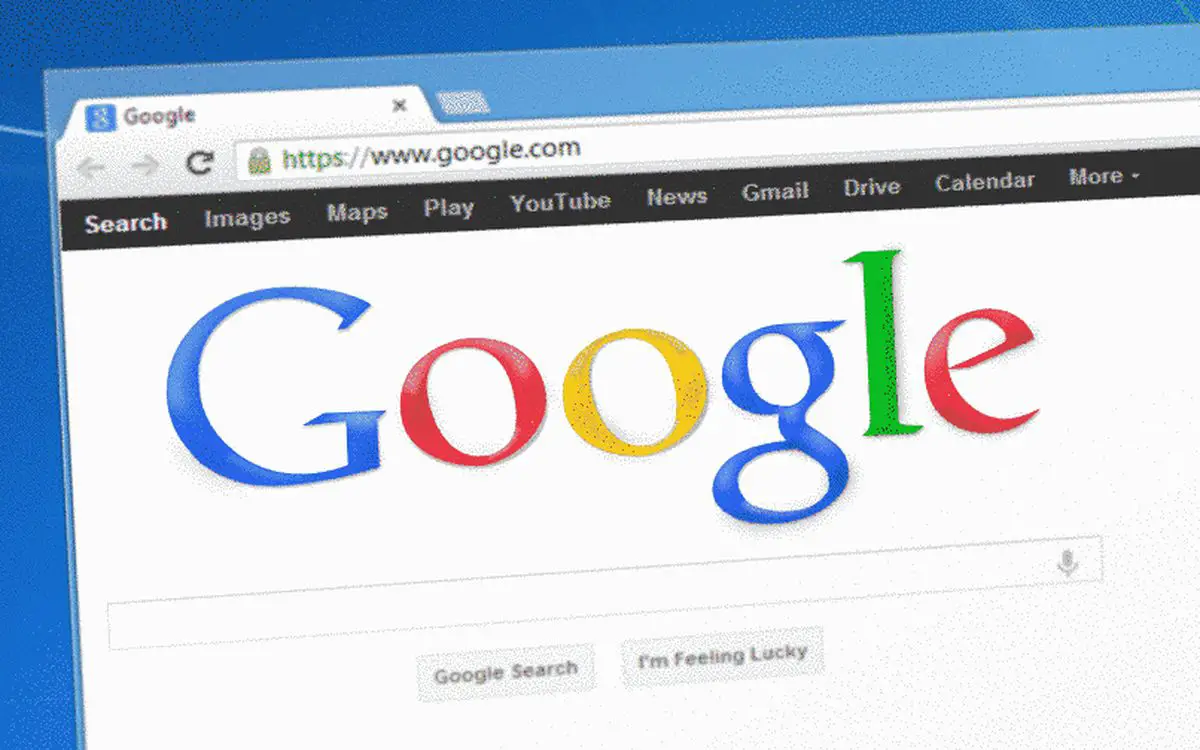In diesem Artikel erfahren Sie, wie Sie den Fehler “ERR_CERT_DATE_INVALID” in Google Chrome beheben. Jeder, der jemals einen Computer für längere Zeit benutzt hat, hat eine Vorliebe für einen bestimmten Browser entwickelt, wobei Google Chrome einer der bevorzugten ist. Obwohl es heute eines der am häufigsten heruntergeladenen ist, muss eine Person manchmal Verbindungsfehler beheben.
Aus diesem Grund gibt es Tausende von Online-Tutorials, die einfache und ideale Lösungen für die häufigsten Probleme dieses Browsers bieten. Eines dieser Probleme erfordert immer eine schnelle und effiziente Lösung, wenn Google Chrome nicht geöffnet wird.
Heute erfahren Sie, wie Sie den Fehler ‘ERR_CERT_DATE_INVALID’ in Google Chrome jederzeit ganz einfach und schnell beheben können.
Was ist der Fehler “ERR_CERT_DATE_INVALID” in Google Chrome?
Effizient installierte SSL-Zertifikate im Browser verursachen in der Regel keine Probleme bei der Nutzung einer Website. Wenn jedoch der Fehler ‘ERR_CERT_DATE_INVALID’ angezeigt wird, kann davon ausgegangen werden, dass mit den Zertifikaten etwas nicht stimmt, was Sie am Besuch einer Website hindert.

Damit kann zum jetzigen Zeitpunkt ein Zusammenhang zwischen dem Fehler und einem Virus ausgeschlossen werden, der auf unserem Rechner vorhanden sein und den Browser befallen soll.
Dann ist es an der Zeit, den Fehler ‘ERR_CERT_DATE_INVALID’ zu kennen, der nach der Meldung “Ihre Verbindung ist nicht privat” angezeigt wird. Es sollte beachtet werden, dass dies einer der häufigsten Fehler ist, die von Google Chrome-Benutzern gemeldet werden, aber Variationen davon können gefunden werden.
In den meisten Fällen sollte der Fehler Sie nicht daran hindern, sich auf der Website anzumelden oder den Google-Browser unerwartet zu schließen. Dieser Fehler kann ignoriert werden, indem Sie auf die Seite klicken, die Sie besuchen möchten, aber letzteres wird nicht dringend empfohlen.
Warum wird in Google Chrome der Fehler “ERR_CERT_DATE_INVALID” angezeigt?
Obwohl es viele Möglichkeiten gibt, wie dieser Fehler auftreten kann, handelt es sich am häufigsten um ein Problem mit dem Computer des Benutzers. Dies liegt daran, dass der Fehler aufgrund einer Konfiguration auf dem Computer, einer Antivirensoftware oder einer schlechten Internetverbindung auftreten kann.
In anderen Fällen gibt es ein Szenario, in dem der Browser, der versucht, auf die Website zuzugreifen, das Problem verursacht. Ebenso kann es an einem Fehler bei der Konfiguration liegen oder daran, dass die Plattform als inkompatibel mit dem verwendeten SSL-Zertifikat registriert ist.
Zu guter Letzt ist es wichtig hervorzuheben, dass die Ursache des Problems möglicherweise auf einem Fehler mit dem Zertifikat selbst liegt. Dies liegt daran, dass das Zertifikat in vielen Fällen abgelaufen ist.
Wie behebe ich den Fehler ‘ERR_CERT_DATE_INVALID’ in Google Chrome?
Sie haben zwar alles über den Fehler “ERR_CERT_DATE_INVALID” in Google Chrome gelernt, aber es ist an der Zeit, zu verstehen, wie Sie ihn beheben können. Sie können verschiedene Methoden in Betracht ziehen, da es sich um einen sehr einfach zu behebenden Fehler handelt.
Seite aktualisieren
Die einfachste und einfachste Lösung, die automatisch ausgeführt werden kann, wenn diese Meldung angezeigt wird, besteht darin, die Seite zu aktualisieren. Einige Leute ziehen es vor oder entscheiden sich dafür, den Browser zu schließen und erneut zu öffnen, lange bevor sie zur gleichen Seite zurückkehren.
Verwenden Sie keine öffentliche WLAN-Verbindung
Das Aktualisieren der Seite hat nicht funktioniert, es ist an der Zeit, etwas weiter zu gehen, indem Sie die Netzwerkverbindung überprüfen, mit der Sie verbunden sind. In einigen Szenarien besteht eine gute Chance, dass die Verbindung nicht privat ist, wenn Sie mit einem öffentlichen WLAN verbunden sind. Daher ist es ratsam, sich abzumelden, um dies zu überprüfen.
Für diesen Punkt ist es am besten, einen Hotspot auf dem mobilen Gerät zu verwenden, um erneut auf die Website zuzugreifen, die den Fehler verursacht hat.
Überprüfen Sie Datum und Uhrzeit
Es ist bekannt, dass Browser die Uhr des Computers oder Mobilgeräts verwenden, um nicht abgelaufene SSL-Zertifikate zu überprüfen. Es ist also an der Zeit, die falsche Uhrzeit und das geänderte Datum zu korrigieren.
Aktualisieren Sie das Betriebssystem und den Browser
Es ist üblich, dass einige Leute die Tatsache ignorieren, dass Sie Ihr Betriebssystem und Ihren Browser immer auf dem neuesten Stand halten sollten, um Fehler zu vermeiden. Updates halten alle möglichen Verbindungen kompatibel.